Snabbstart: Använda Azure Cosmos DB för table med Azure SDK for Go
I den här snabbstarten distribuerar du ett grundläggande Azure Cosmos DB for Table-program med hjälp av Azure SDK för Go. Azure Cosmos DB for Table är ett schemalöst datalager som gör att program kan lagra strukturerade tabelldata i molnet. Du lär dig hur du skapar tabeller, rader och utför grundläggande uppgifter i din Azure Cosmos DB-resurs med hjälp av Azure SDK för Go.
Paket för bibliotekskälla ( | Go) | Azure Developer CLI
Förutsättningar
- Azure Developer CLI
- Docker Desktop
Go1.21 eller senare
Om du inte har något Azure-konto skapar du ett kostnadsfritt konto innan du börjar.
Initiera projektet
Använd Azure Developer CLI (azd) för att skapa ett Azure Cosmos DB för tabellkonto och distribuera ett containerbaserat exempelprogram. Exempelprogrammet använder klientbiblioteket för att hantera, skapa, läsa och fråga efter exempeldata.
Öppna en terminal i en tom katalog.
Om du inte redan är autentiserad autentiserar du till Azure Developer CLI med .
azd auth loginFölj stegen som anges av verktyget för att autentisera till CLI med dina önskade Azure-autentiseringsuppgifter.azd auth loginAnvänd
azd initför att initiera projektet.azd init --template cosmos-db-table-go-quickstartUnder initieringen konfigurerar du ett unikt miljönamn.
Distribuera Azure Cosmos DB-kontot med .
azd upBicep-mallarna distribuerar också ett exempelwebbprogram.azd upUnder etableringsprocessen väljer du din prenumeration, önskad plats och målresursgrupp. Vänta tills etableringsprocessen har slutförts. Processen kan ta ungefär fem minuter.
När etableringen av dina Azure-resurser är klar inkluderas en URL till det webbprogram som körs i utdata.
Deploying services (azd deploy) (✓) Done: Deploying service web - Endpoint: <https://[container-app-sub-domain].azurecontainerapps.io> SUCCESS: Your application was provisioned and deployed to Azure in 5 minutes 0 seconds.Använd URL:en i konsolen för att navigera till webbprogrammet i webbläsaren. Observera utdata från appen som körs.
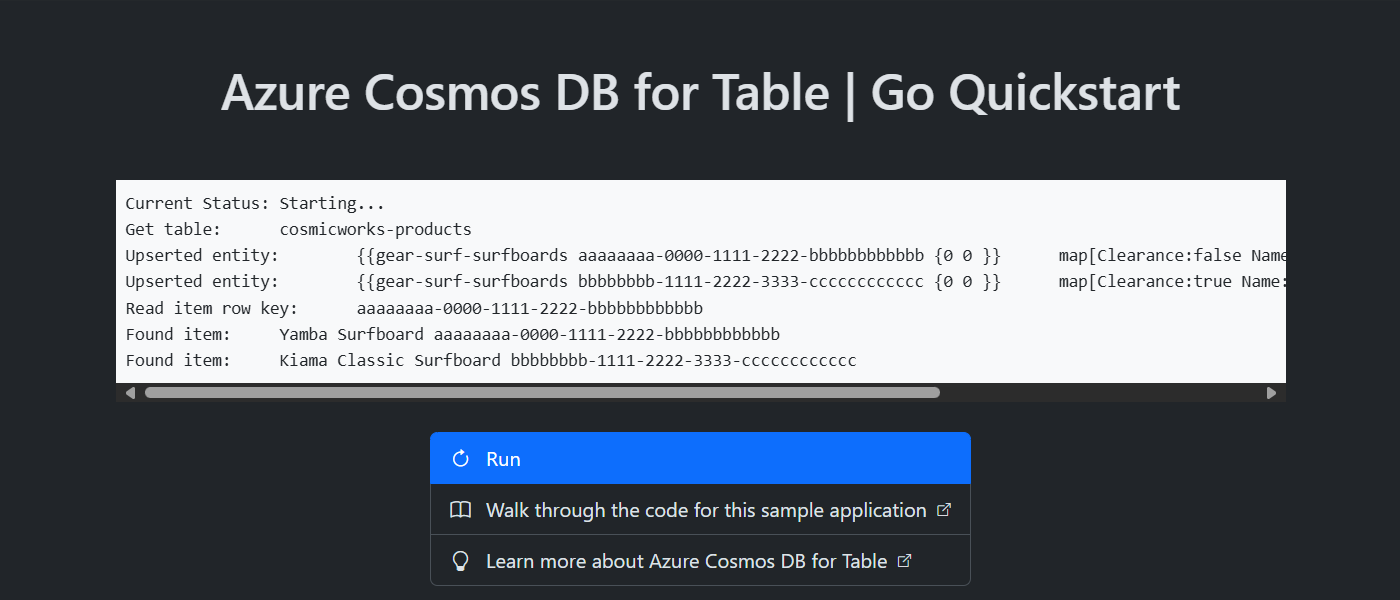
Installera klientbiblioteket
Klientbiblioteket är tillgängligt via Go som aztables paket.
Öppna en terminal och navigera till
/srcmappen.cd ./srcOm det inte redan är installerat installerar du
aztablespaketet med .go installgo install github.com/Azure/azure-sdk-for-go/sdk/data/aztablesÖppna och granska filen src/go.mod för att verifiera att posten
github.com/Azure/azure-sdk-for-go/sdk/data/aztablesfinns.
Objektmodell
| Name | beskrivning |
|---|---|
ServiceClient |
Den här typen är den primära klienttypen och används för att hantera kontoomfattande metadata eller databaser. |
Client |
Den här typen representerar klienten för en tabell i kontot. |
Kodexempel
Exempelkoden i mallen använder en tabell med namnet cosmicworks-products. Tabellen cosmicworks-products innehåller information som namn, kategori, kvantitet, pris, en unik identifierare och en försäljningsflagga för varje produkt. Containern använder en unik identifierare som radnyckel och kategori som partitionsnyckel.
Autentisera klienten
Det här exemplet skapar en ny instans av ServiceClient typen.
credential, err := azidentity.NewDefaultAzureCredential(nil)
if err != nil {
return err
}
client, err := aztables.NewServiceClient("<azure-cosmos-db-table-account-endpoint>", credential)
if err != nil {
log.Fatal(err)
}
Hämta en tabell
Det här exemplet skapar en instans av Client typen med hjälp NewClient av funktionen av typen ServiceClient .
table, err := client.NewClient("<azure-cosmos-db-table-name>")
if err != nil {
log.Fatal(err)
}
Skapa en entitet
Det enklaste sättet att skapa en ny entitet i en tabell är att skapa en instans av typen aztables.EDMEntity. RowKey Ange egenskaperna och PartitionKey med hjälp av aztables.Entity typen och ange sedan eventuella extra egenskaper med hjälp av en strängkarta.
entity := aztables.EDMEntity{
Entity: aztables.Entity{
RowKey: "aaaaaaaa-0000-1111-2222-bbbbbbbbbbbb",
PartitionKey: "gear-surf-surfboards",
},
Properties: map[string]any{
"Name": "Yamba Surfboard",
"Quantity": 12,
"Price": 850.00,
"Clearance": false,
},
}
Omvandla entiteten till en bytematris med och json.Marshal skapa sedan entiteten i tabellen med .UpsertEntity
bytes, err := json.Marshal(entity)
if err != nil {
panic(err)
}
_, err = table.UpsertEntity(context.TODO(), bytes, nil)
if err != nil {
panic(err)
}
Hämta en entitet
Du kan hämta en specifik entitet från en tabell med hjälp av GetEntity. Du kan sedan använda json.Unmarshal för att parsa den med hjälp av aztables.EDMEntity typen .
rowKey := "aaaaaaaa-0000-1111-2222-bbbbbbbbbbbb"
partitionKey := "gear-surf-surfboards"
response, err := table.GetEntity(context.TODO(), partitionKey, rowKey, nil)
if err != nil {
panic(err)
}
var entity aztables.EDMEntity
err = json.Unmarshal(response.Value, &entity)
if err != nil {
panic(err)
}
Fråga entiteter
När du har infogat en entitet kan du också köra en fråga för att hämta alla entiteter som matchar ett visst filter med hjälp NewListEntitiesPager av tillsammans med ett strängfilter.
category := "gear-surf-surfboards"
// Ensure the value is OData-compliant by escaping single quotes
safeCategory := strings.ReplaceAll(category, "'", "''")
filter := fmt.Sprintf("PartitionKey eq '%s'", safeCategory)
options := &aztables.ListEntitiesOptions{
Filter: &filter,
}
pager := table.NewListEntitiesPager(options)
Parsa sidnumrerade resultat för frågan med hjälp More av funktionen för sidsökaren för att avgöra om det finns fler sidor och sedan NextPage funktionen för att hämta nästa sida med resultat.
for pager.More() {
response, err := pager.NextPage(context.TODO())
if err != nil {
panic(err)
}
for _, entityBytes := range response.Entities {
var entity aztables.EDMEntity
err := json.Unmarshal(entityBytes, &entity)
if err != nil {
panic(err)
}
writeOutput(fmt.Sprintf("Found entity:\t%s\t%s", entity.Properties["Name"], entity.RowKey))
}
}
Rensa resurser
När du inte längre behöver exempelprogrammet eller resurserna tar du bort motsvarande distribution och alla resurser.
azd down